如何利用电脑管家对磁盘进行优化?利用电脑管家对磁盘进行优化的方法
发布时间:2017-07-04 14:36:51 浏览数:
今天给大家带来如何利用电脑管家对磁盘进行优化?利用电脑管家对磁盘进行优化的方法,让您轻松解决问题。
电脑用久了磁盘中的文件就比较多,由于平时不对其加以整理,整个电脑都会变得臃肿不堪。下面剑魂迷踪就和大家分享下如何对电脑磁盘进行优化,让电脑中的磁盘分配更加合理,并达到提升电脑运行速度的效果>具体方法如下:
1下载安装电脑管家,安装完成后打开软件,软件打开后如下图所示。
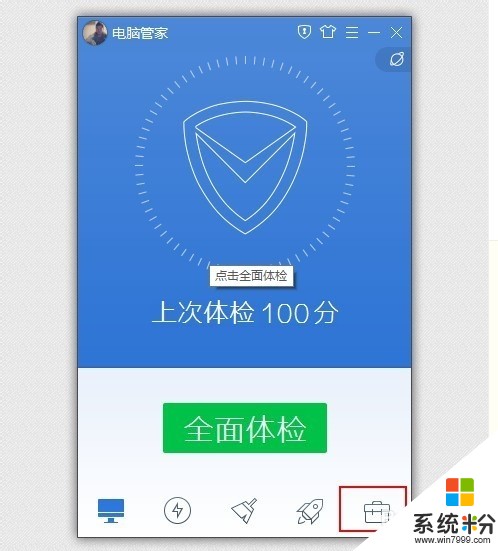 2
2在上图中找到形状类似工具箱的按钮,单击进入后会打开如下的界面,在下图中找到红色框内按钮,单击进入。
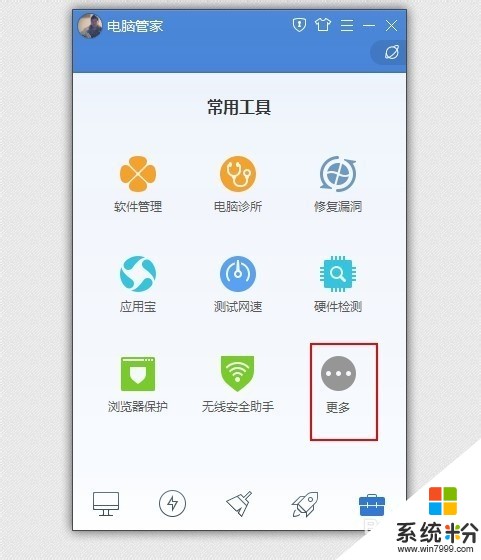 3
3进入后在下图中找到“软件搬家”,单击进入软件搬家。
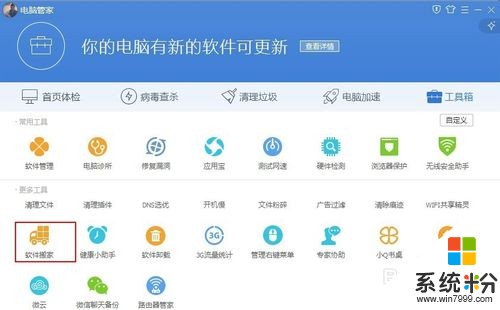 4
4在软件搬家界面中可以看到软件对电脑磁盘所做出的具体分析,包括:总大小、占用率、重要数据、已装软件等。
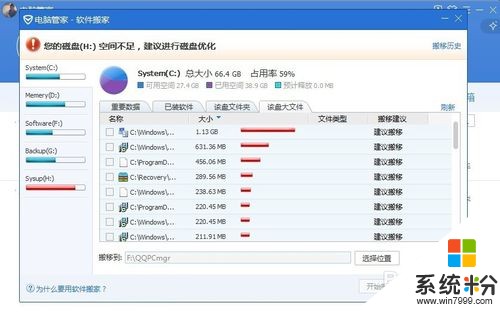 5
5选择一个占用空间比较大的磁盘,对“该盘大文件”进行分析,分析完成后找到该盘中所有的大文件,找到不需要的文件,右击鼠标可以打开快捷菜单,可以选择删除文件。
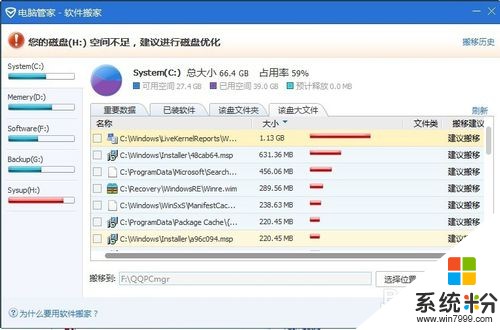
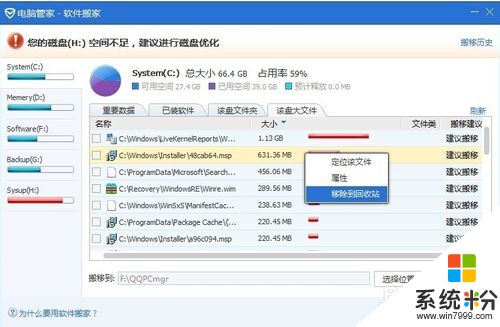 6
6选择系统盘,对其进行分析,可以找到安装在此盘中的所有软件,找到不使用的软件,点击卸载按钮删除软件。也可以将较大的软件搬家到其他非系统盘的磁盘中。
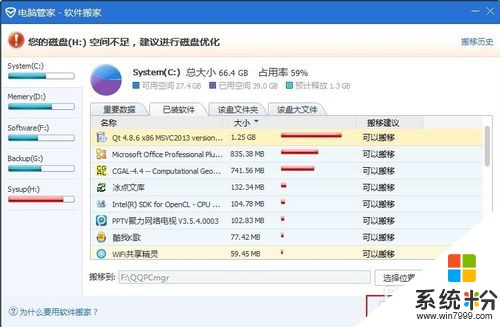
以上就是如何利用电脑管家对磁盘进行优化?利用电脑管家对磁盘进行优化的方法教程,希望本文中能帮您解决问题。